Step3.1. Python 설치
💡 Tips. 초기화
개발환경 구성 시 기존에 설치된 프로그램이나 개발환경과 충돌이 있을 수 있으므로, 사용하던 운영체제를 초기화하고 진행할 것을 강력히 권장한다. 책에서는 다음 두 운영체제에서 설치 및 실습을 진행했다.
• Windows10 Education (Build: 19044.1826)
• macOS Monterey (12.4)
새로운 OS에서는 개발환경 설정이 달라질 수 있다. 책에 설명된 것 보다 최신의 운영체제를 사용한다면, https://django.ac/env에서 업데이트 된 내용을 확인 할 수 있다.
Python 다운로드
https://python.org/downloads에서 다운로드 후 설치한다. 이 책에서는 3.11버전을 사용하지만, 추후 나올 버전에서도 문제없이 작동 될 것이다. 책과 환경을 동일하게 맞추고 싶다면 링크들 중 자신의 OS를 클릭해서 나오는 목록에서 3.11.x버전을 선택해서 다운로드하자.
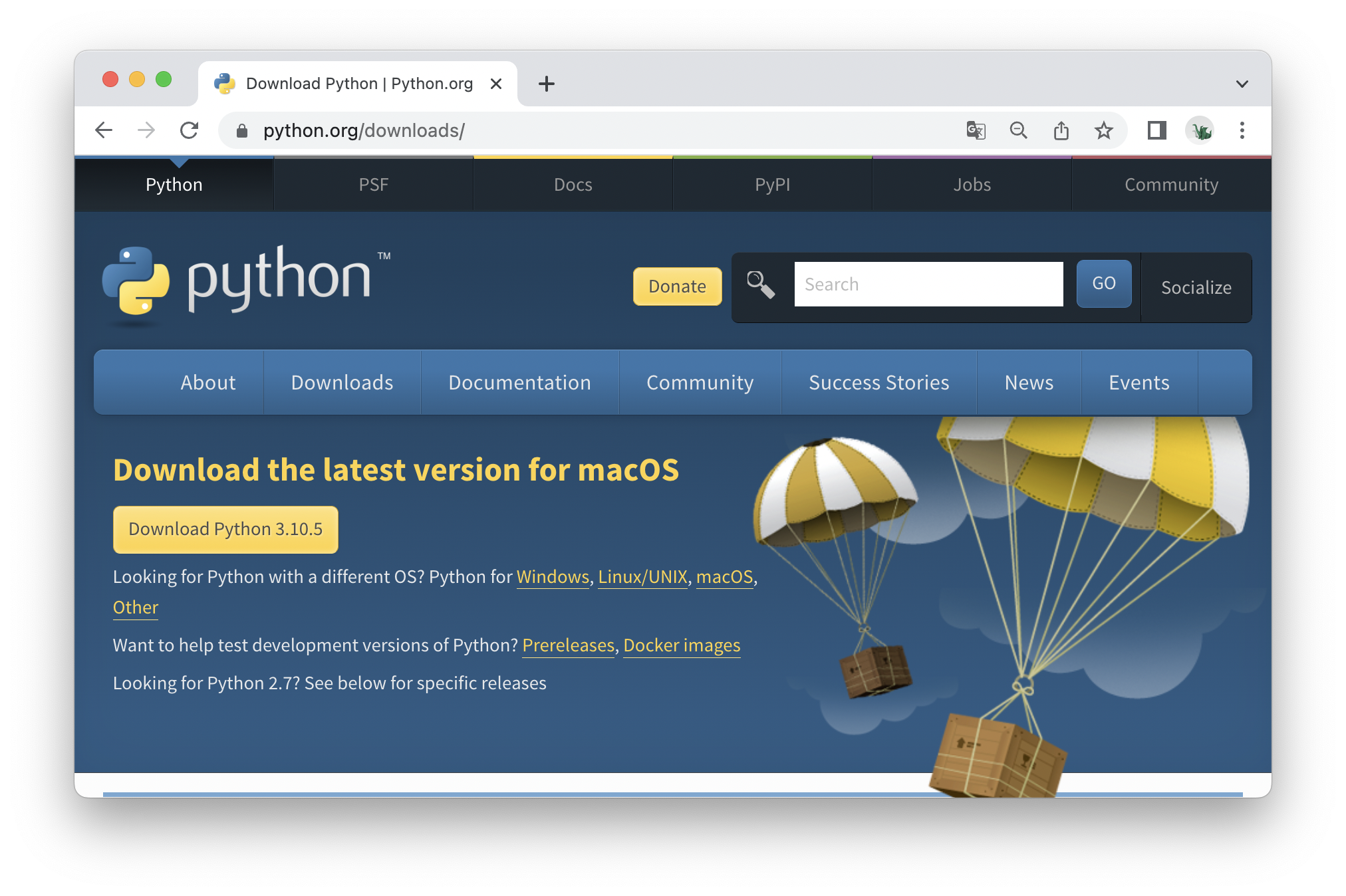 Python 다운로드 페이지
Python 다운로드 페이지
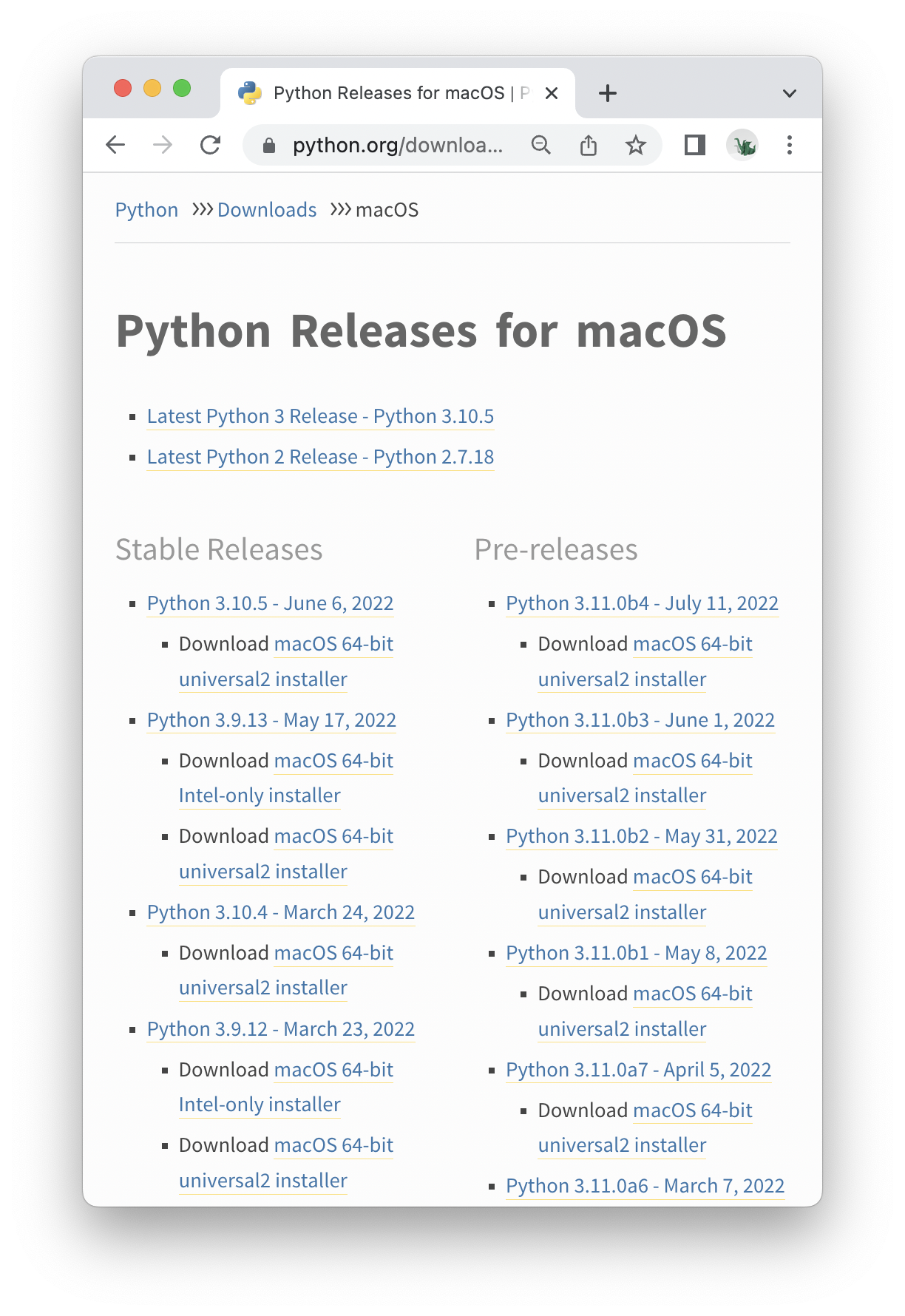 릴리즈 목록에서 원하는 버전을 다운로드 할 수 있다
릴리즈 목록에서 원하는 버전을 다운로드 할 수 있다
Windows에서의 Python설치
- 설치 시 Add Python 3.10 to PATH 항목을 체크해준다. 옵션이 체크되어 있어야 Windows의 시스템 어디서든 설치한 파이썬을 찾을 수 있다.
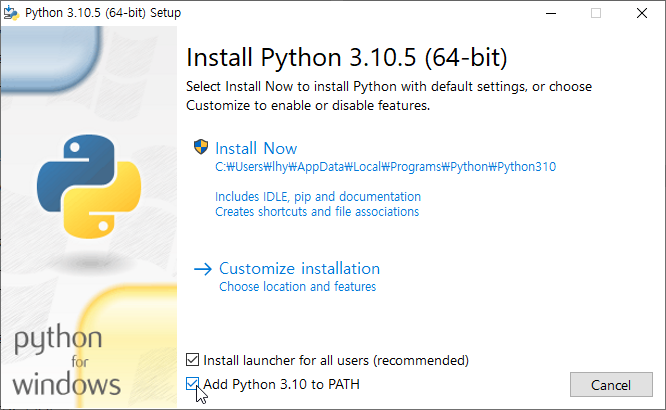
- 설치 후 나타나는 Disable path length limit 버튼을 눌러준다. Windows의 기본값(260글자)보다 긴 PATH경로를 가져도 오류가 발생하지 않게 해주는 옵션이다.

Step3.2. PyCharm Community 설치
3.2.1. PyCharm Community Edition 다운로드
개발도구로는 PyCharm을 사용한다. PyCharm은 JetBrains에서 제작한 파이썬 IDE(통합 개발 환경, Integrated Development Environment)로, 유료버전인 Professional과 무료버전인 Community Edition으로 나뉜다.
Professional버전은 Django개발 시 더 강력한 지원을 해주므로, 원한다면 Professional 30일 체험판을 사용해보는것도 좋다. 학생이라면 본인이 소속된 학교 이메일을 사용해서 교육용 라이선스를 받아 Professional버전을 무료로 사용할 수 있다. 실습에서는 무료버전인 Community버전을 사용한다.
- 다운로드 링크: https://www.jetbrains.com/pycharm/download
- Jetbrains 교육용 라이선스: https://www.jetbrains.com/community/education
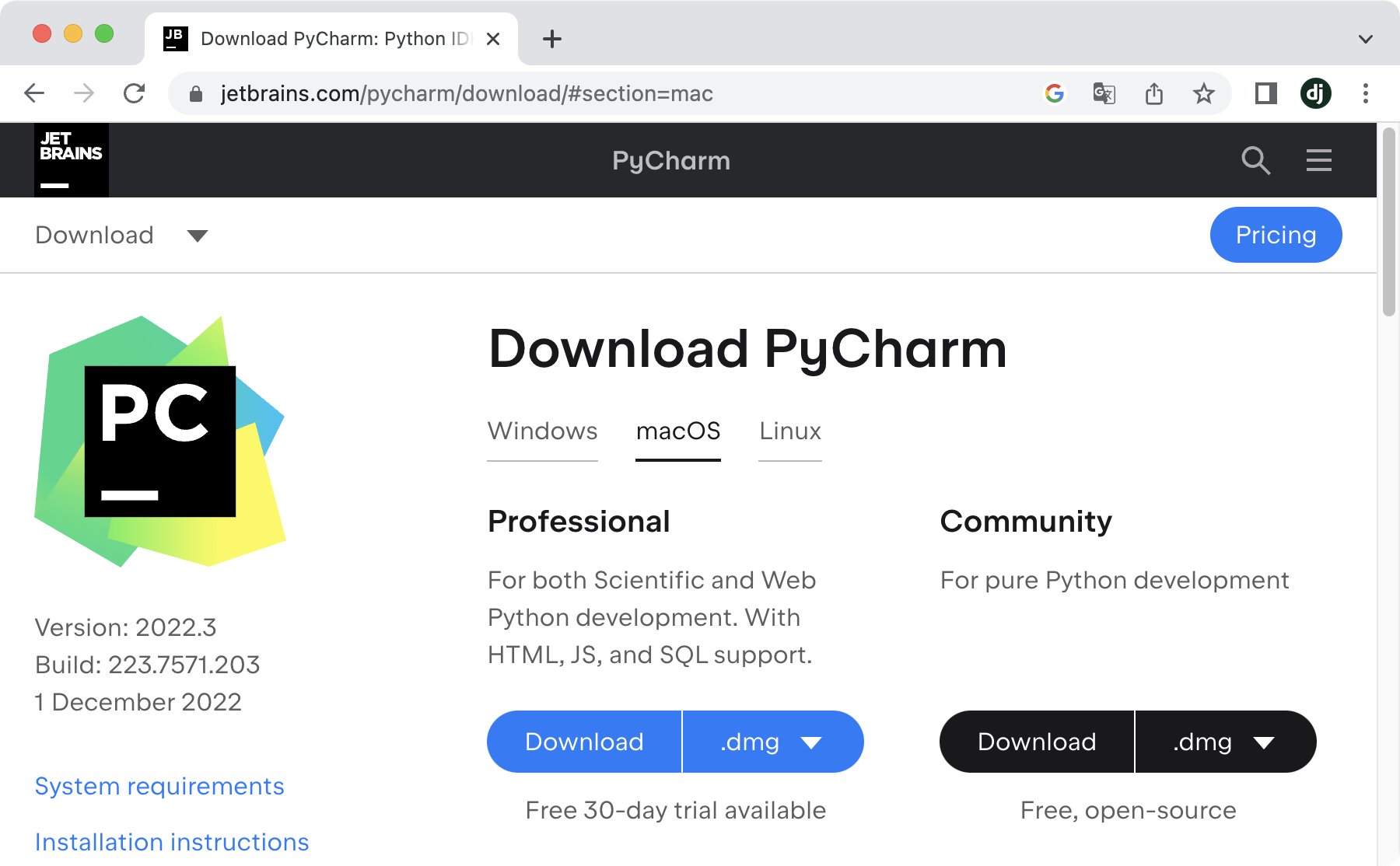
PyCharm 다운로드 페이지
PyCharm Community Edition 설치 - Windows
설치 시 옵션에서 모든 선택항목을 체크한다.
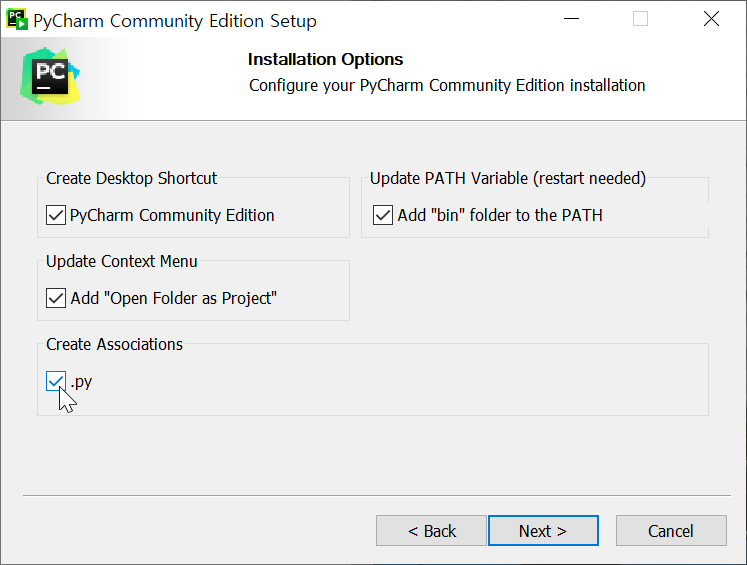
PyCharm Community Edition 설치 - macOS
설치 프로그램(dmg)을 열고 왼쪽의 아이콘을 우측 Applications디렉터리로 드래그한다.
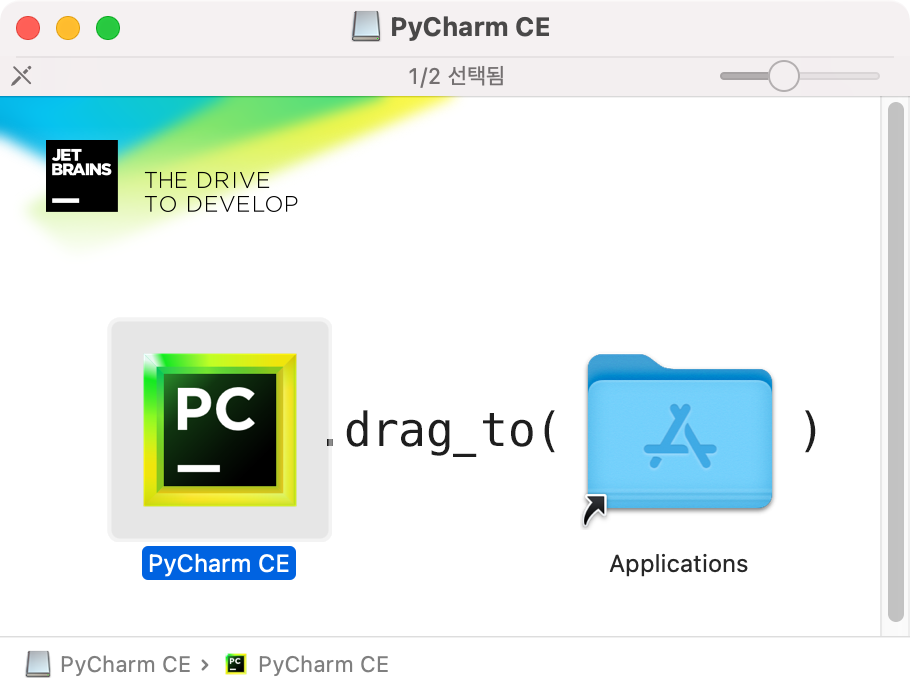
3.2.2. 새 프로젝트 생성
PyCharm에서 새 프로젝트를 생성해보자. 프로젝트명은 HelloWorld를 사용한다.
-
설치한 PyCharm을 실행하고 New Project버튼을 누른다.
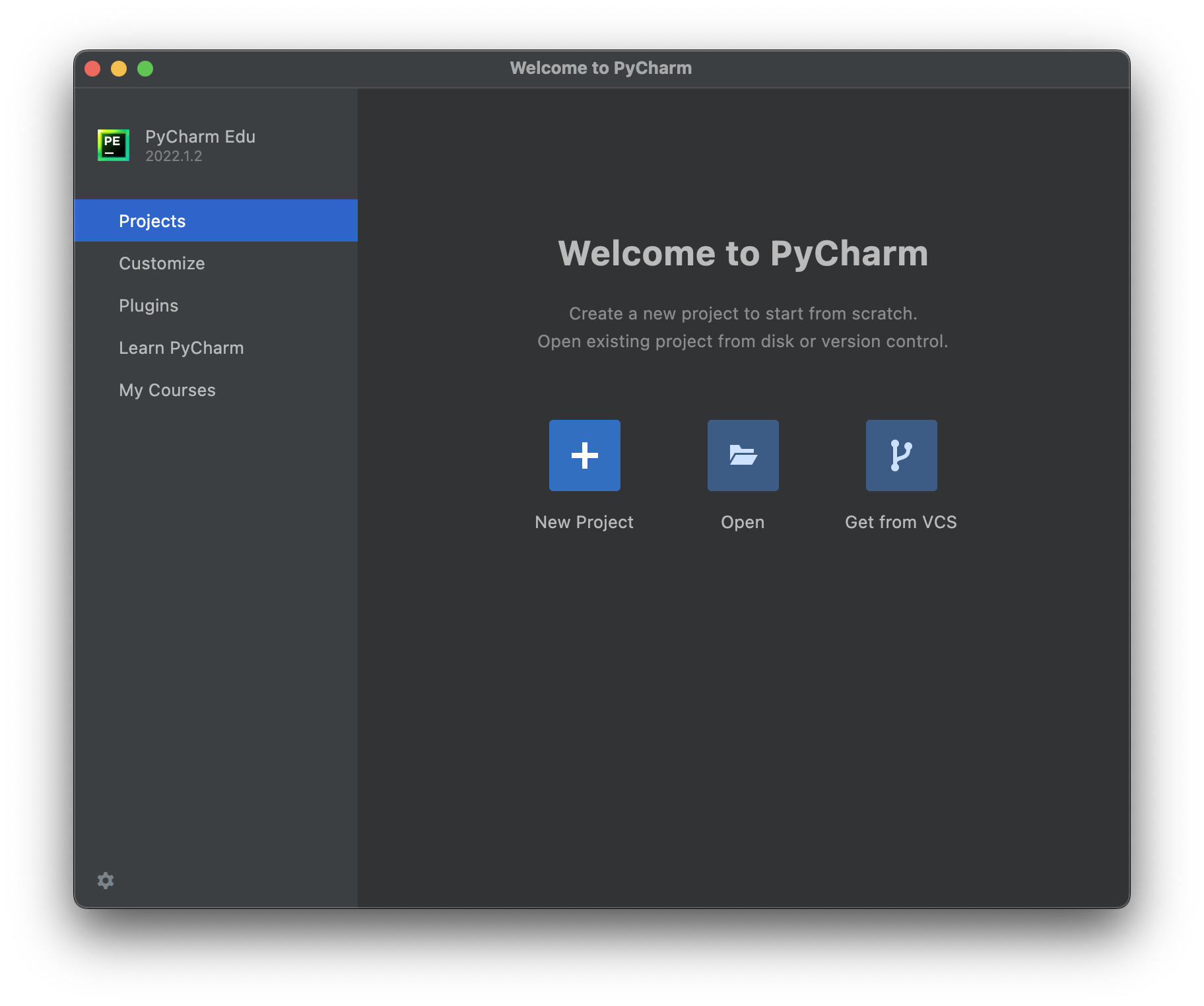
- New Project 설정
- Location: 프로젝트 위치 경로의 마지막에 pythonProject가 기본값으로 입력되어있다. 마지막의 pythonProject부분을 원하는 이름(HelloWorld)로 바꾼다.
- Virtualenv: 가상환경
각각의 프로젝트별로 사용하는 파이썬 버전이나 설치된 라이브러리들을 분리해주는 파이썬 가상환경을 설정한다.
- Location: 가상환경 위치 프로젝트 위치와는 다른, 개발환경에서 설치한 파이썬 라이브러리들을 보관할 위치이다. PyCharm에서 제공하는 기본값을 사용한다.
- Base interpreter: 파이썬 인터프리터 가상환경에 어떤 버전의 파이썬을 사용할지 정한다.
- Create a main.py welcome script 프로젝트에 main.py파일을 추가하는 옵션이다. 사용하지 않으니 해제한다.
- 설정화면 확인
Windows에서 macOS에서의 Location과 Base interpreter의 위치가 다르다.
-
Windows Location은 C:₩로 시작 Base interpreter위치는 C:₩Users₩{사용자명}₩AppData….로 시작
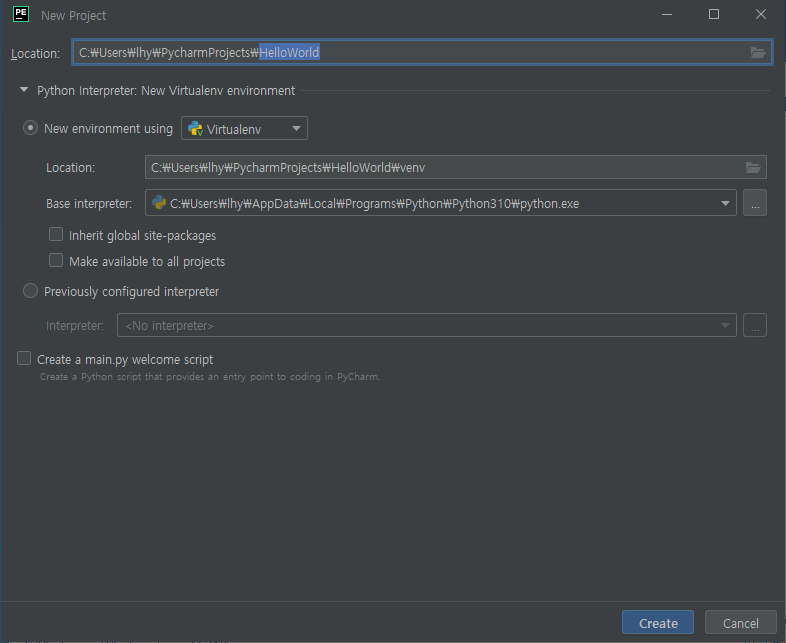 PyCharm New Project - Windows
PyCharm New Project - Windows -
macOS Location은 /User로 시작 **Base interpreter위치는 /usr/local/bin..으로 시작
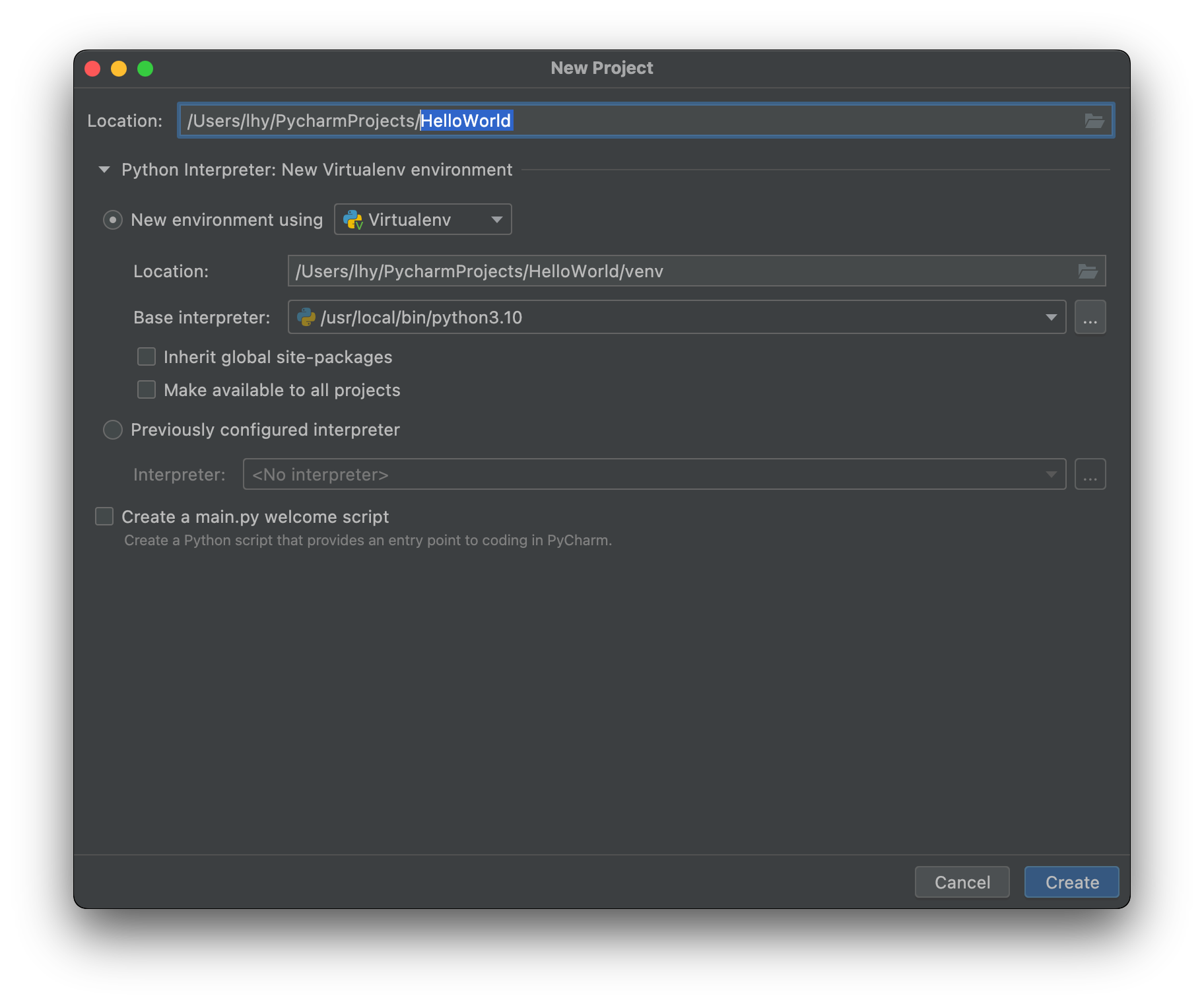
-
-
파이썬 버전, 가상환경 확인 Create를 눌러 프로젝트를 시작한다. 좌측 위에 가상환경 내용이 저장될 venv 디렉터리가 있고, 우측 아래에 Python 3.11 (HelloWorld)로 가상환경이 적용된 3.11버전의 파이썬을 사용함을 확인한다.
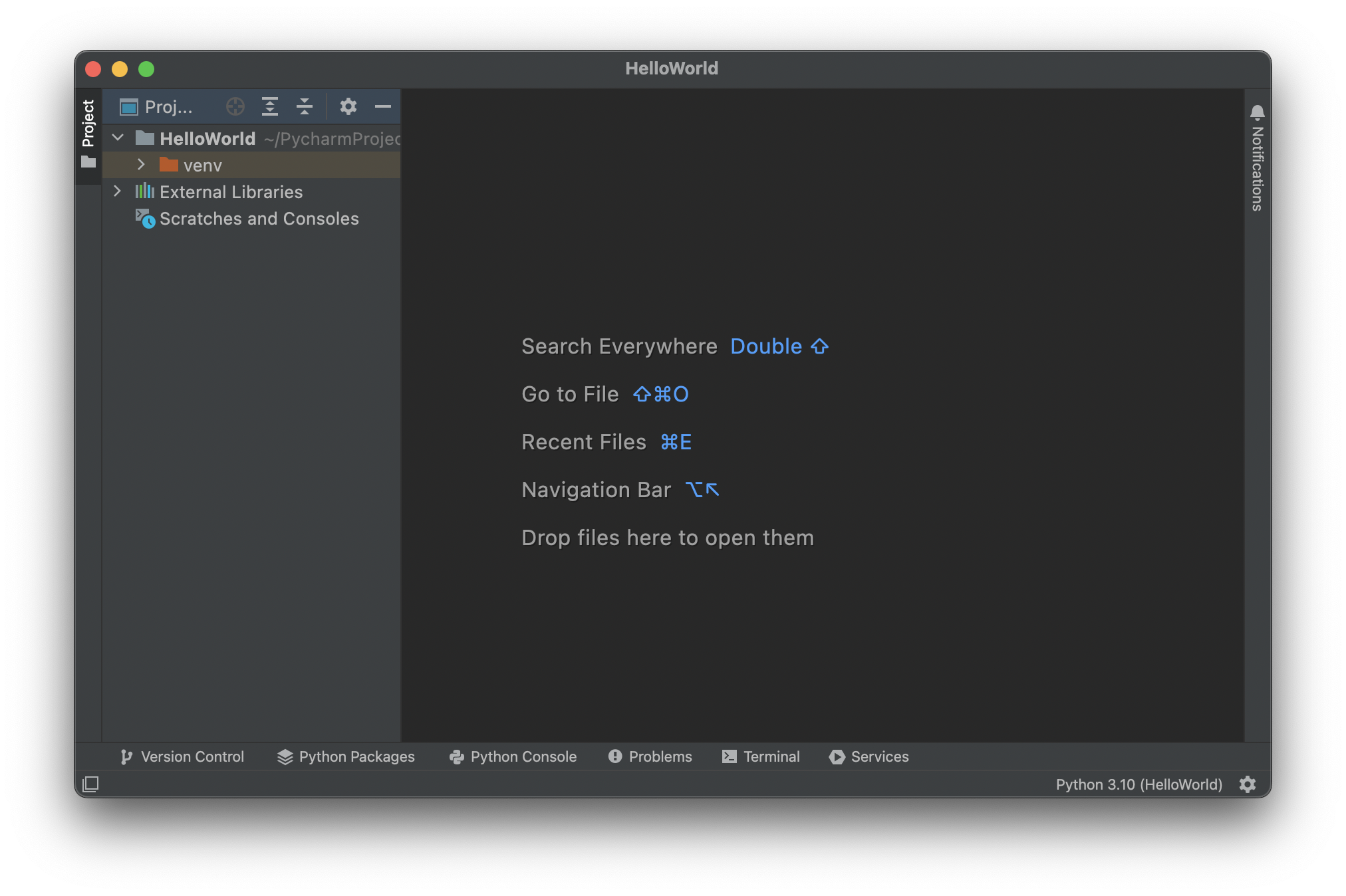
3.2.3. Hello, World!
프로젝트에 파이썬 코드를 추가하고 실행해보자.
파이썬 파일(.py) 생성
좌측 상단의 최상위 프로젝트 디렉터리(HelloWorld) 우클릭 후 New → Python File을 클릭
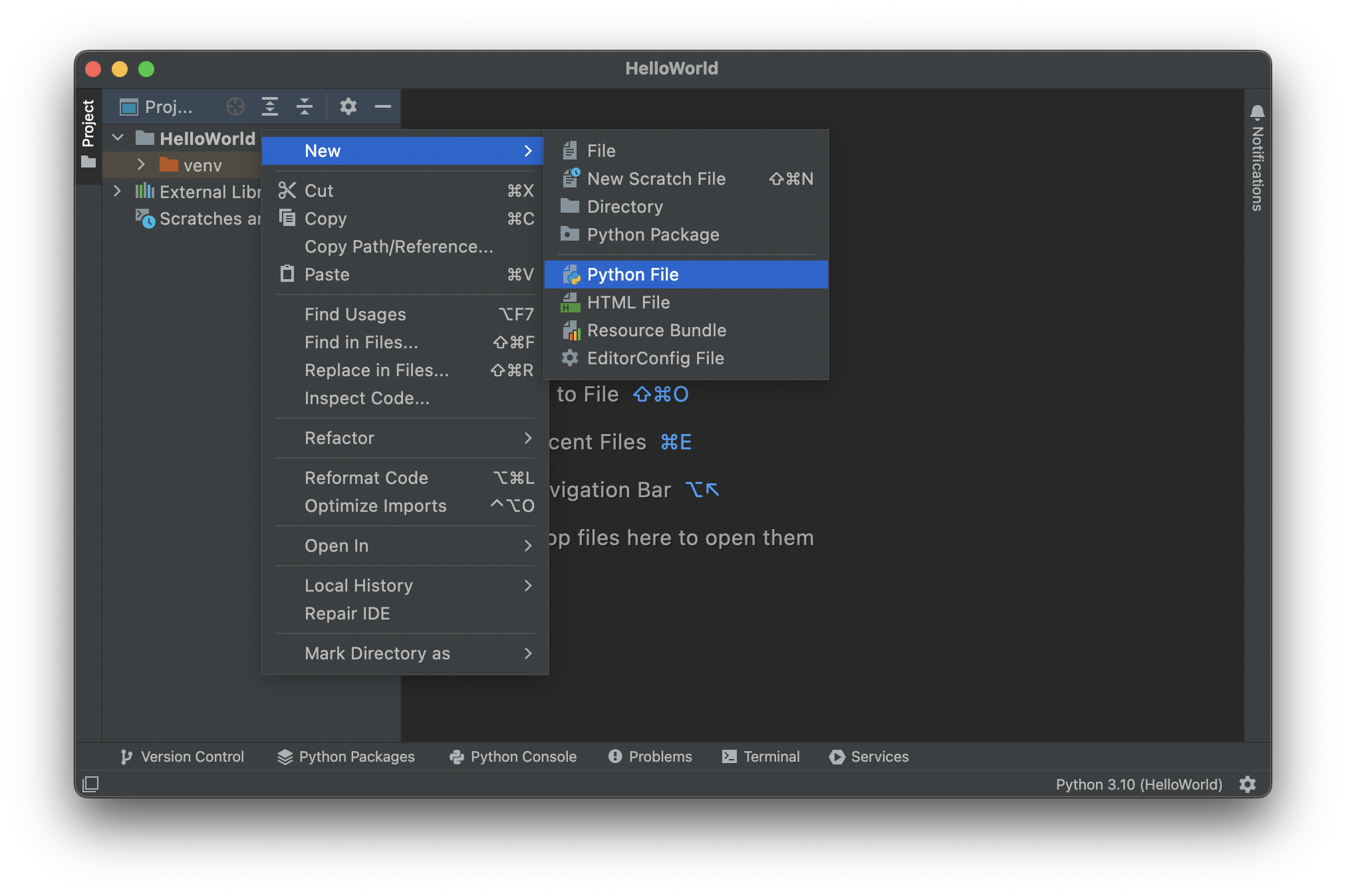
파일 이름은 main.py를 사용한다.
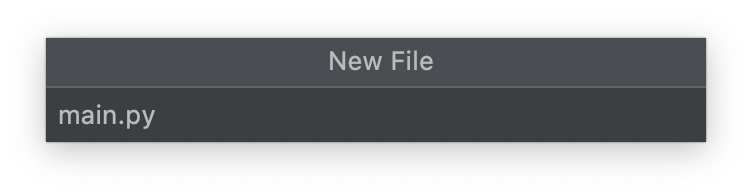
코드 입력
생성한 파일을 더블클릭하고, 우측의 코드 입력부분에 아래와 같이 입력한다.
import sys
print(sys.version)
print("Hello, World!")
터미널 실행
아래 메뉴들 중 “Terminal”버튼을 클릭한다.
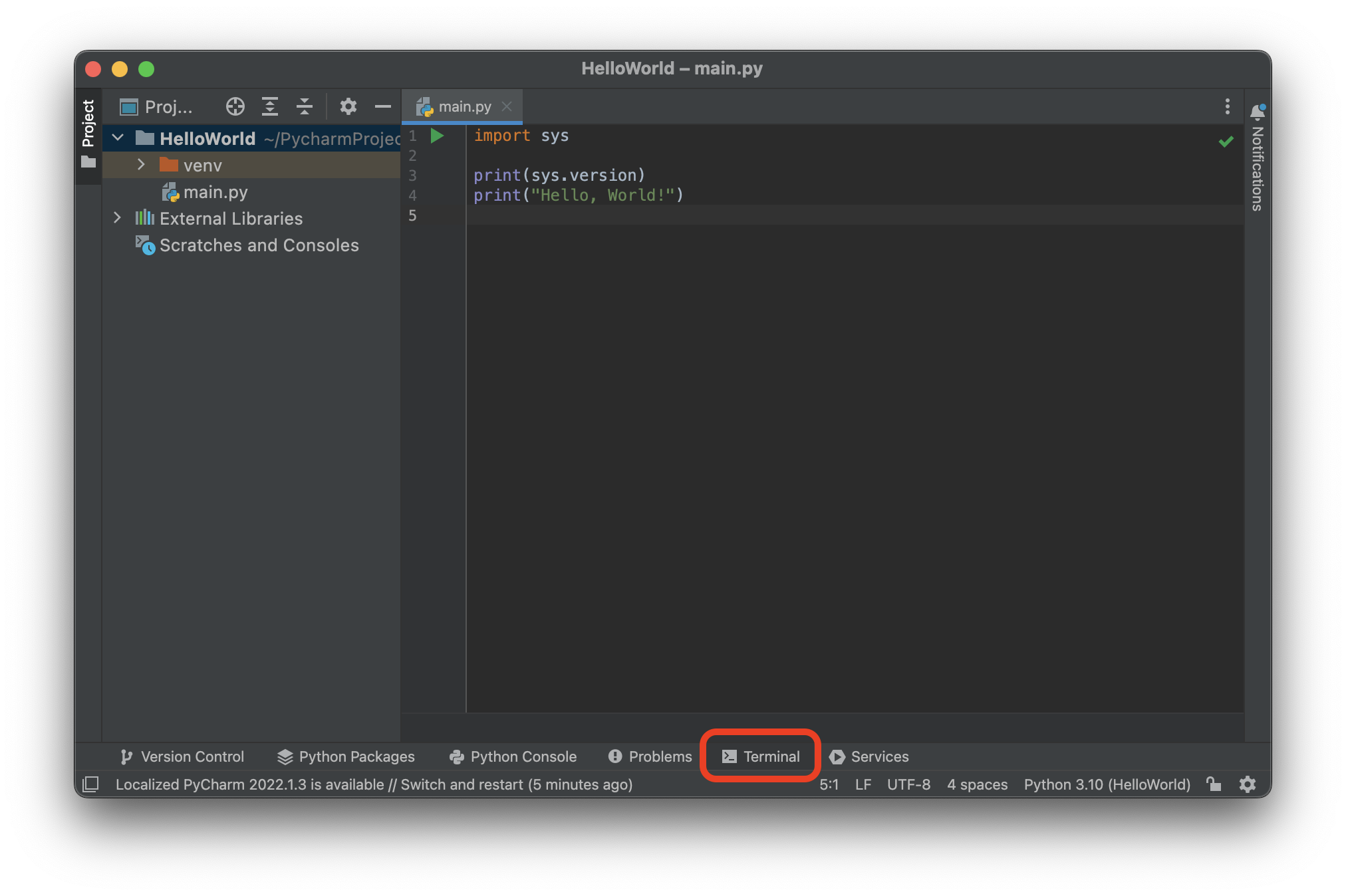
파이썬 코드 실행
터미널에 python main.py입력 후 엔터
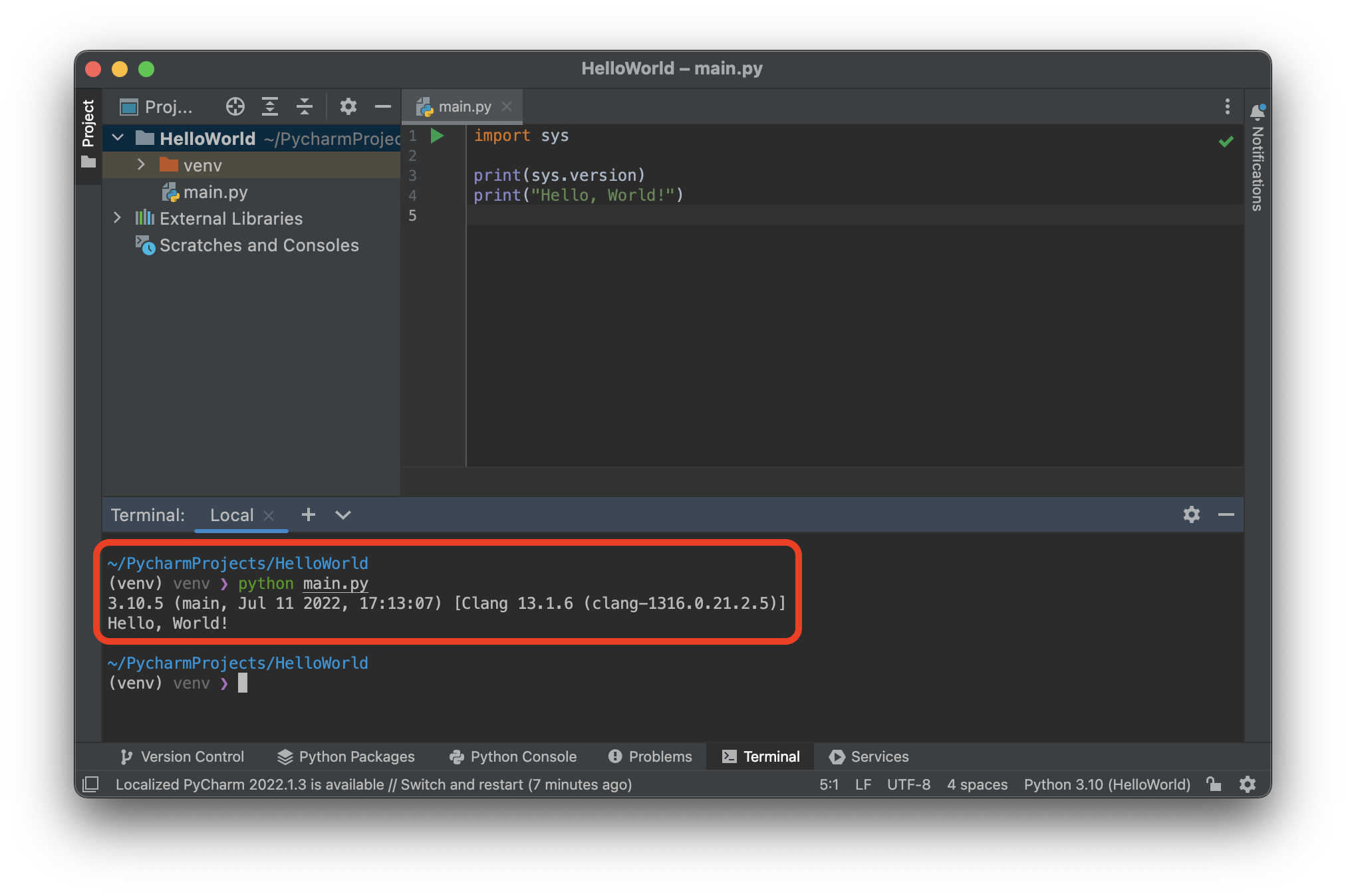 파이썬 버전과 “Hello, World!”문자열이 출력된다.
파이썬 버전과 “Hello, World!”문자열이 출력된다.
Step3.3.A. 터미널 설정 (Windows)
터미널 실행
Alt + F12 또는 **하단 메뉴의 Terminal버튼을 클릭해 터미널을 실행한다.
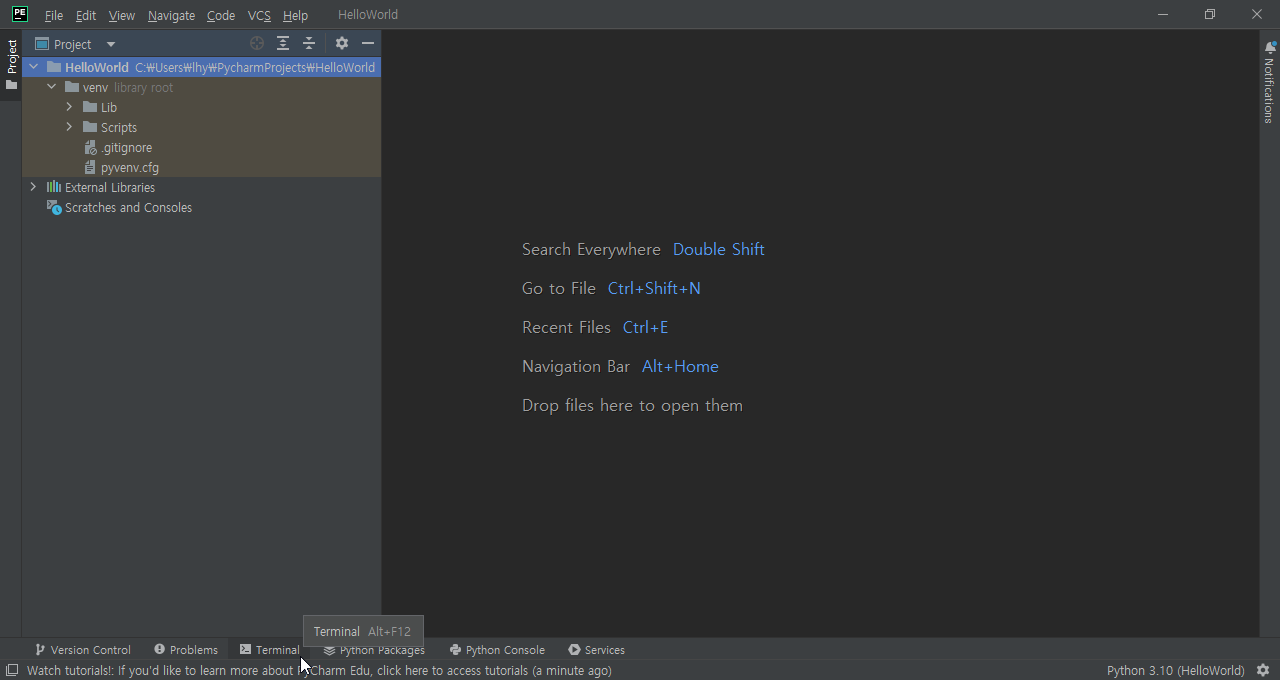
보안 오류 해결
터미널을 실행했을 때 이 시스템에서 스크립트를 실행할 수 없으므로….
CateogryInfo: 보안 오류 ParentContainsErrorRecordException 와 같은 메시지가 뜨는 경우, 셸(Shell)의 보안설정을 변경해주어야 한다.
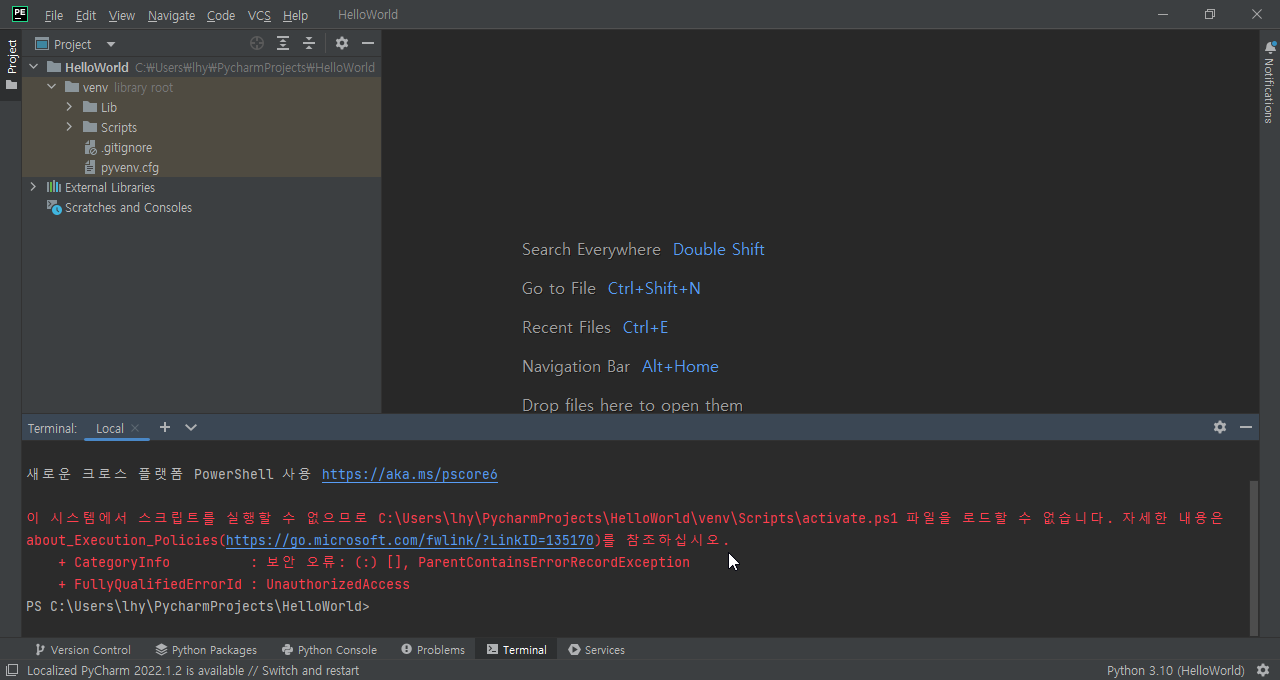 셸에서 ParentContainsErrorRecordException오류가 발생한 경우
셸에서 ParentContainsErrorRecordException오류가 발생한 경우
PowerShell에서 보안 설정 변경
시작버튼을 누르고 powershell을 검색, Windows PowerShell을 우클릭 → 관리자 권한으로 실행한다.
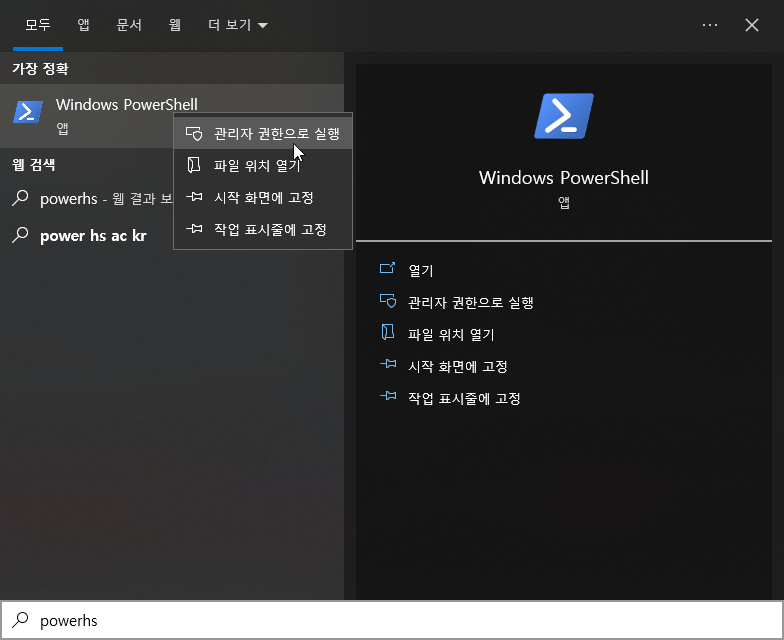
Set-ExecutionPolicy Unrestricted 명령어로 셸 스크립트 실행 보안설정 변경
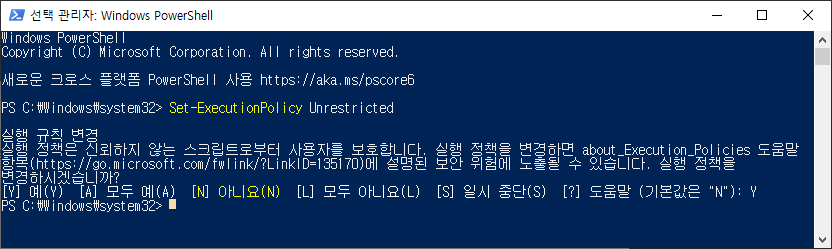
설정 변경 후 PyCharm을 재시작한다.
파이썬 버전 확인
보안설정 변경 후 터미널을 시작하면 오류메시지가 발생하지 않으며, 명령줄 좌측에 (venv)가 표시된다. (venv)는 가상환경이 적용되었될 경우 나타난다.
python —version명령어로 설치한 파이썬이 인식되었는지 확인해본다.
option + F12 또는 하단 메뉴의 Terminal버튼을 클릭해 터미널을 실행한다.
💡 Tips. macOS - 표준 기능키
option + F12로 볼륨이 조절된다면 option + fn + F12를 사용한다. 이 설정은 키보드 설정의 F1, F2등의 키를 표준 기능 키로 사용 옵션에서 변경할 수 있다.
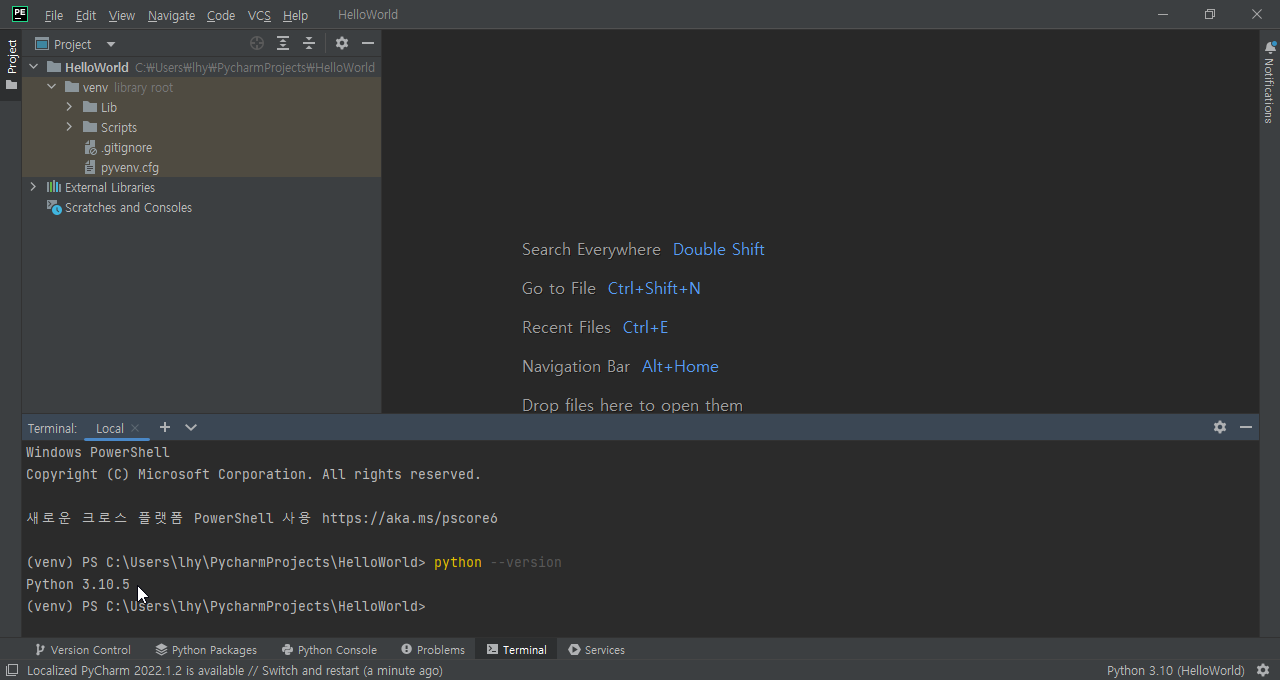
터미널이 실행된다. 좌측의 (venv)는 가상환경이 적용되었다는 뜻이다. 파이썬 버전을 확인해본다.
(venv) ... HelloWorld % python --version
Python 3.11.x
다운로드 한 파이썬의 버전이 출력되는지 확인한다. 앞으로 터미널 명령어를 표시할 때는 (venv) … HelloWorld부분은 생략하며, 터미널 명령어는 ❯ 기호 뒤에 나타낸다.
💡 Tips. 프롬프트의 형태
명령어를 입력하기 전에 좌측에 나타나는 문자는 환경에 따라 아래와 같이 %나 ❯로 표시된다.
• (venv) lhy@lhy HelloWorld %
• (venv) HelloWorld ❯
필자의 스크린샷과 다른 문자가 나타날 수 있으나 모양차이만 있을 뿐, 기능은 같다.
Step3.3.B. 터미널 설정 (macOS)
option + F12 또는 하단 메뉴의 Terminal버튼을 클릭해 터미널을 실행한다.
💡 Tips. macOS - 표준 기능키
option + F12로 볼륨이 조절된다면 option + fn + F12를 사용한다. 이 설정은 키보드 설정의 F1, F2등의 키를 표준 기능 키로 사용 옵션에서 변경할 수 있다.
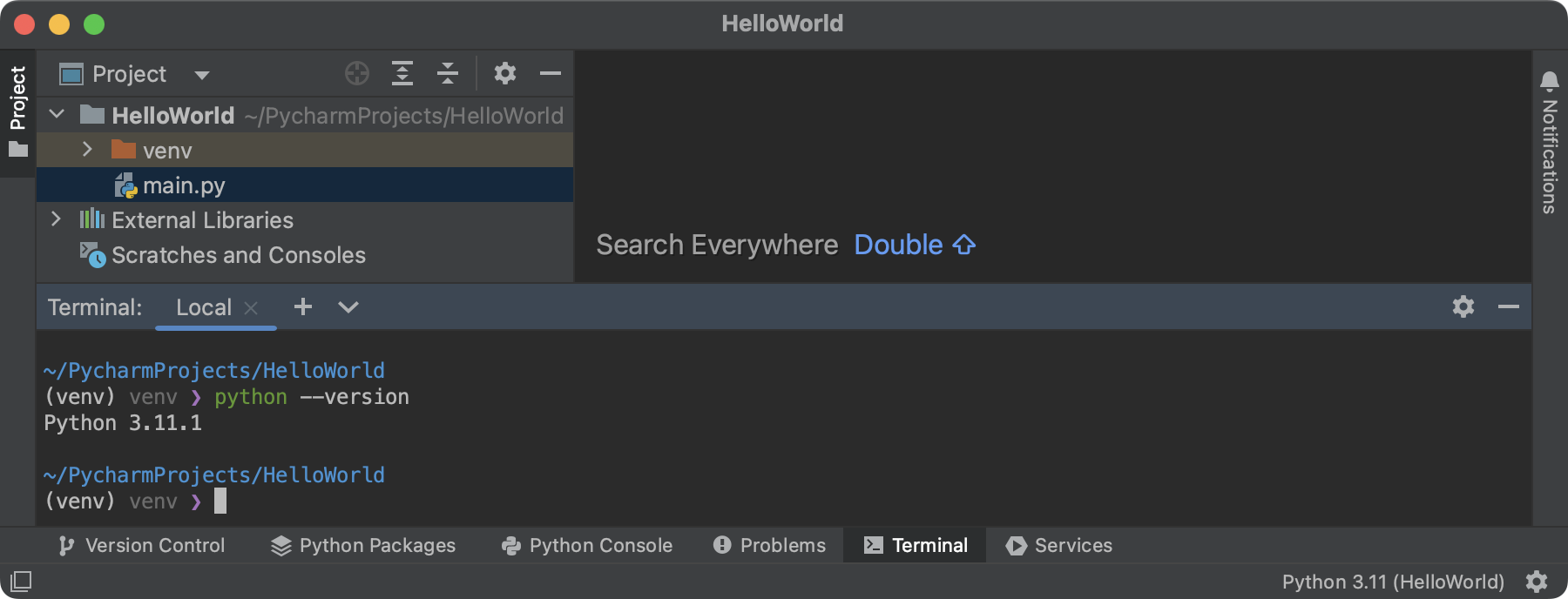 터미널이 실행된다. 좌측의 (venv)는 **가상환경이 적용되었다는 뜻이다. 파이썬 버전을 확인해본다.
터미널이 실행된다. 좌측의 (venv)는 **가상환경이 적용되었다는 뜻이다. 파이썬 버전을 확인해본다.
(venv) ... HelloWorld % python --version
Python 3.11.x
다운로드 한 파이썬의 버전이 출력되는지 확인한다. 앞으로 터미널 명령어를 표시할 때는 (venv) … HelloWorld부분은 생략하며, 터미널 명령어는 ❯ 기호 뒤에 나타낸다.
💡 Tips. 프롬프트의 형태
명령어를 입력하기 전에 좌측에 나타나는 문자는 환경에 따라 아래와 같이 %나 ❯로 표시된다.
• (venv) lhy@lhy HelloWorld %
• (venv) HelloWorld ❯
필자의 스크린샷과 다른 문자가 나타날 수 있으나 모양차이만 있을 뿐, 기능은 같다.
Step3.4. 터미널 사용법
터미널에서 탐색기처럼 경로를 이동하고, 디렉터리를 생성하는 간단한 명령어들을 알아본다.
pwd(print working directory)
현재 작업중인 위치 출력
❯ pwd
Windows: C:₩Users₩{사용자명}₩PyCharmProjects/HelloWorld
macOS: /Users/lhy/PycharmProjects/HelloWorld
cd(change directory)
디렉터리 변경
..은 상위 디렉토리를 나타낸다.
❯ pwd
Windows: C:₩Users₩{사용자명}₩PyCharmProjects/HelloWorld
macOS: /Users/lhy/PycharmProjects/HelloWorld
❯ cd .. ## 한 단계 상위 디렉토리로 이동
❯ pwd
Windows: C:₩Users₩{사용자명}₩PyCharmProjects
macOS: /Users/lhy/PycharmProjects
❯ cd HelloWorld ## 입력한 디렉토리 아래로 이동
❯ pwd
Windows: C:₩Users₩{사용자명}₩PyCharmProjects/HelloWorld
macOS: /Users/lhy/PycharmProjects/HelloWorld
cd ~ (물결표, tilde)
홈 디렉터리로 이동
/Users/{현재 로그인한 사용자명} 디렉터리로 이동한다.
❯ pwd
Windows: C:₩Users₩{사용자명}₩PyCharmProjects/HelloWorld
macOS: /Users/lhy/PycharmProjects/HelloWorld
❯ cd ~
❯ pwd
Windows: C:₩Users₩{사용자명}
macOS: /Users/lhy
ls -al(list segments)
현재 위치의 모든 디렉터리/파일 출력
Windows에서는 -al없이 ls명령어만 사용한다.
-a 옵션: .(dot)으로 시작하는 이름을 포함 -l 옵션: 긴 포맷으로 출력
❯ ls -al ## Windows에서는 ls
total 0
drwxr-xr-x 4 lhy staff 128 7 19 07:40 .
drwxr-xr-x 4 lhy staff 128 7 19 07:40 ..
drwxr-xr-x 8 lhy staff 256 7 19 07:47 .idea
drwxr-xr-x 6 lhy staff 192 7 19 07:40 venv
mkdir(make directory)
디렉터리 생성
❯ mkdir .temp
❯ ls -al ## Windows에서는 ls
total 0
drwxr-xr-x 5 lhy staff 160 7 19 17:56 .
drwxr-xr-x 4 lhy staff 128 7 19 07:40 ..
drwxr-xr-x 8 lhy staff 256 7 19 07:47 .idea
drwxr-xr-x 2 lhy staff 64 7 19 17:56 .temp ## 생성된 디렉터리
drwxr-xr-x 6 lhy staff 192 7 19 07:40 venv